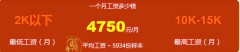要设置TP-Link TL-WR710N无线路由器,您可以按照以下步骤进行操作:
1. 将路由器的电源适配器插入电源插座,并将其连接到路由器的电源插口。
2. 使用网线将您的计算机与TL-WR710N路由器连接。将一端插入路由器的LAN口,另一端插入计算机的网卡端口。
3. 打开计算机的网络连接设置,并将IP地址设置为自动获取(DHCP)。
4. 打开任何浏览器,输入路由器的默认IP地址192.168.0.254(或tplinkwifi.net)。
5. 输入默认的用户名和密码以登录路由器的管理界面。默认用户名为"admin",默认密码为空。如果您更改了这些登录凭据,请输入相应的用户名和密码。
6. 在管理界面中,您可以进行各种设置,包括无线设置、WAN设置、安全设置等。
- 在无线设置中,您可以更改无线网络的名称(SSID)和密码。
- 在WAN设置中,您可以配置网络连接类型,例如自动获取IP地址或手动设置静态IP地址。
- 在安全设置中,您可以启用加密保护以保护您的无线网络。
7. 根据您的需求进行相应的更改和配置,并单击"应用"或"保存"按钮以保存更改。
8. 断开网线连接,并使用无线方式连接到您的新设置的无线网络。
完成以上步骤后,您的TL-WR710N无线路由器将会根据您的设置进行工作。